- Часть 1. Как разблокировать Samsung с помощью Samsung Find My Mobile
- Часть 2. Как разблокировать Samsung с помощью диспетчера устройств Android
- Часть 3. Как разблокировать Samsung с помощью сброса настроек
- Часть 4. Как исправить проблемы с Android с помощью FoneLab Broken Android Data Extraction
- Часть 5. Часто задаваемые вопросы о разблокировке телефона Samsung
- Android не включается
- Мертвая внутренняя память Android
- Черный экран самсунг
- Android поврежден водой
- Продолжайте перезапуск Samsung
- Застрял на логотипе Samsung
- Зараженный вирусом Android
- Разбился Android
- Разблокировать сломанный экран Android
- WhatsApp Recovery для сломанного Samsung
- Восстановить Snapchat Фотографии с сломанной Android
- Замороженный андроид
Разблокируйте телефон Samsung Galaxy, используя правильные методы
 Размещено от Бои Вонг / 23 сентября 2022 г. 09:00
Размещено от Бои Вонг / 23 сентября 2022 г. 09:00У вас возникли проблемы с разблокировкой телефона Samsung? В настоящее время важно установить пароль для своего телефона по многим веским причинам. Один из них — избегать вторжения в частную жизнь, потому что некоторые люди не могут ничего с собой поделать, просматривая чужие телефоны. Установка пароля также может защитить ваш телефон от кражи в некоторых ситуациях.
Однако это также может привести к тому, что мы потеряем доступ к нашим собственным устройствам. Некоторые возможные случаи: когда ваш младший брат или сестра неоднократно пытается разблокировать ваш телефон, пока он не достигнет своего предела. Или вы недавно сменили пароль на телефоне Samsung и вдруг забыли об этом. Также есть вероятность, что вы не заметили, что ваш телефон все еще включен. Затем, когда вы кладете его в карман, к нему случайно прикасаются, вызывая слишком много попыток ввода пароля, пока не будет достигнут лимит попыток.
В этой статье мы предложим вам лучшие решения этой проблемы. Внимательно прочитайте инструменты, методы и рекомендации, чтобы разблокировать мобильный телефон Samsung.


Список руководств
- Часть 1. Как разблокировать Samsung с помощью Samsung Find My Mobile
- Часть 2. Как разблокировать Samsung с помощью диспетчера устройств Android
- Часть 3. Как разблокировать Samsung с помощью сброса настроек
- Часть 4. Как исправить проблемы с Android с помощью FoneLab Broken Android Data Extraction
- Часть 5. Часто задаваемые вопросы о разблокировке телефона Samsung
Зафиксируйте свою замороженную, разбитую, заблокированную на черном экране или заблокированную систему Android систему как нормальную или восстановите данные со сломанного телефона Android или SD-карты.
- Исправьте свои проблемы с Android и восстановите данные с телефона.
- Извлечение контактов, сообщений, WhatsApp, фотографий и т. Д. С сломанного устройства Android или карты памяти.
- Доступны данные телефона Android и SD-карты.
Часть 1. Как разблокировать Samsung с помощью Samsung Find My Mobile
Samsung Find My Mobile — это функция Samsung, которая позволяет разблокировать устройство, перейдя на веб-сайт Find My Mobile. Но для того, чтобы это решение работало на вашем устройстве, ваш телефон Samsung должен быть включен. Он также должен быть подключен к Интернету, и ваша учетная запись Samsung должна быть зарегистрирована на вашем устройстве. Наконец, удаленная разблокировка должна быть включена.
Выполните следующие действия, чтобы разблокировать Samsung Galaxy и другие модели:
Шаг 1Посетите страницу Find My Mobile и войдите в свою учетную запись Samsung. В опциях, расположенных в правой части веб-сайта, нажмите кнопку Отпереть значку.
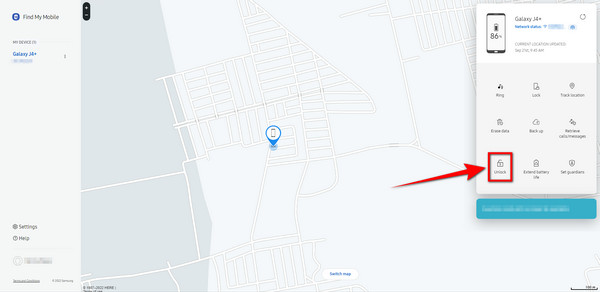
Шаг 2Появится экран Разблокировать мой телефон. Нажмите на Отпереть в нижней части.
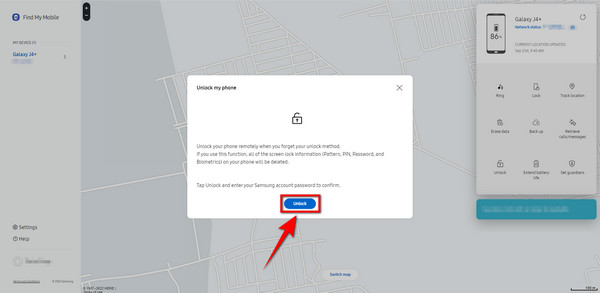
Шаг 3Вам будет необходимо ввести пароль во всплывающем окне, которое появится. Введите свой пароль Samsung в поле, затем нажмите Следующая. Ваш телефон будет автоматически разблокирован.
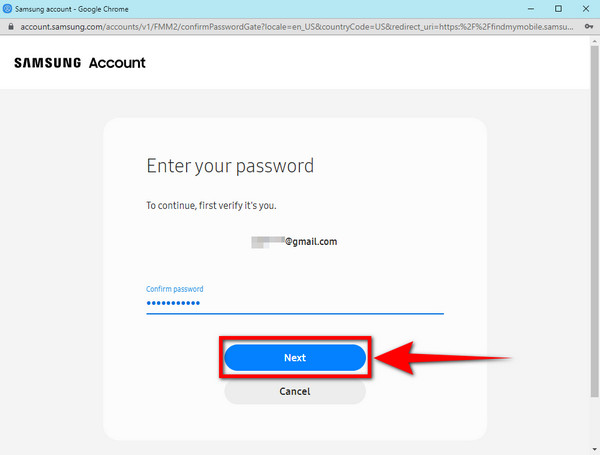
Часть 2. Как разблокировать Samsung с помощью диспетчера устройств Android
Android Device Manager, теперь переименованный в Find My Device, представляет собой приложение Google, которое позволяет вам отслеживать, защищать и управлять своим телефоном с помощью вашей учетной записи Google. Это приложение поможет вам разблокировать телефон Samsung с помощью функции «Стереть устройство». Чтобы это работало, убедитесь, что ваш телефон подключен к Интернету, а ваша учетная запись Google должна быть зарегистрирована на вашем устройстве. Однако существенная загвоздка здесь в том, что вам может потребоваться стереть все содержимое на вашем устройстве, чтобы разблокировать его.
Зафиксируйте свою замороженную, разбитую, заблокированную на черном экране или заблокированную систему Android систему как нормальную или восстановите данные со сломанного телефона Android или SD-карты.
- Исправьте свои проблемы с Android и восстановите данные с телефона.
- Извлечение контактов, сообщений, WhatsApp, фотографий и т. Д. С сломанного устройства Android или карты памяти.
- Доступны данные телефона Android и SD-карты.
Чтобы разблокировать мобильный телефон Samsung, выполните следующие действия:
Шаг 1Посетить Find My Device веб-сайте и войдите в свою учетную запись Google. Нажмите на УДАЛИТЬ УСТРОЙСТВО в списке параметров в левой части интерфейса веб-сайта.
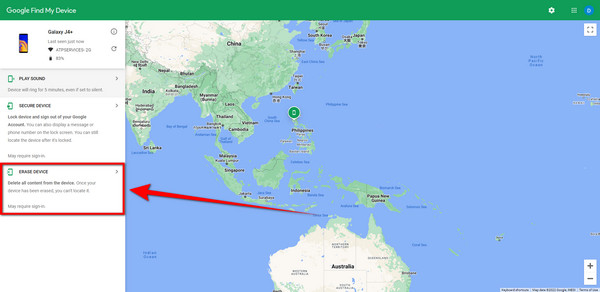
Шаг 2Нажмите второй Стереть устройство.
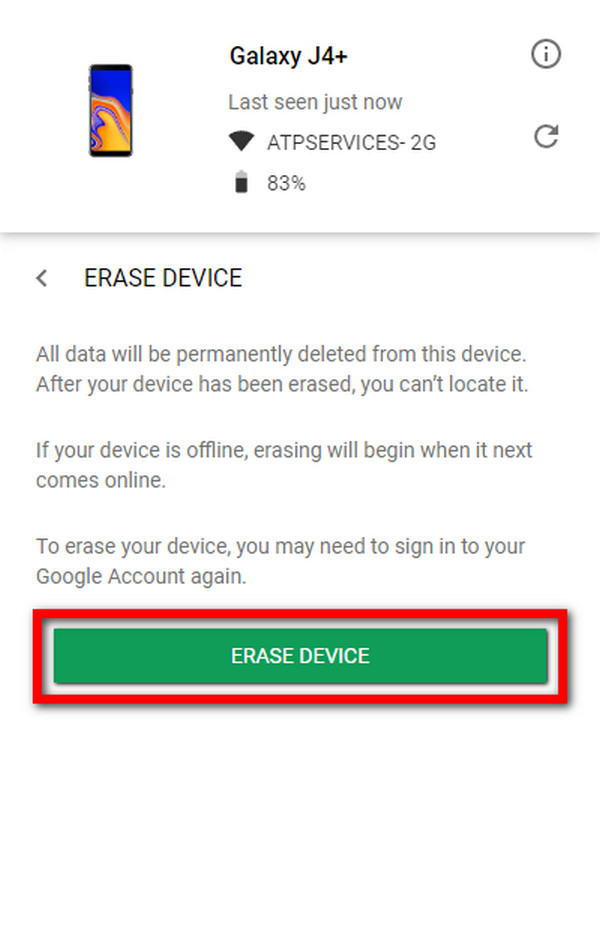
Шаг 3Чтобы продолжить, нажмите кнопку Следующая кнопку, чтобы подтвердить свою учетную запись. Затем выполните все процессы, чтобы стереть ваше устройство. Затем ваш телефон перезагрузится и автоматически разблокируется.
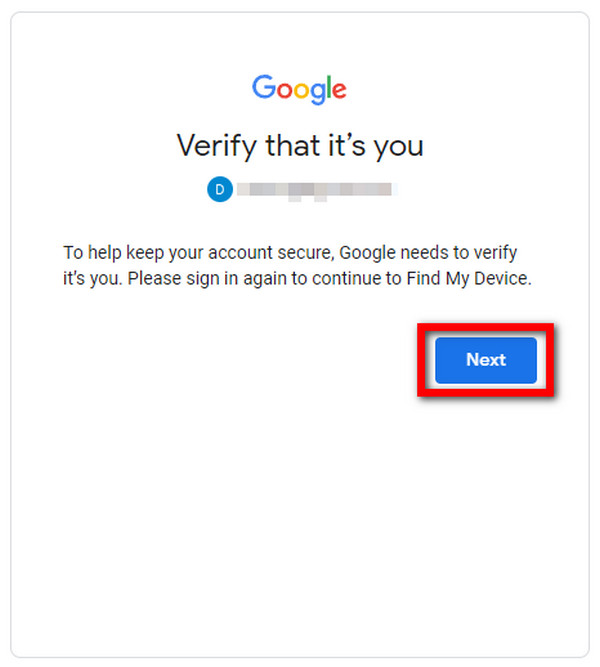
Часть 3. Как разблокировать Samsung с помощью сброса настроек
Вы можете восстановить заводские настройки телефонов Samsung двумя способами. Один с кнопкой Home, второй без.
Чтобы перезагрузить телефон Samsung с помощью кнопки «Домой»:
Шаг 1Нажмите и удерживайте кнопку питания, затем подождите, пока не появятся параметры питания. Нажмите Выключить, чтобы выключить телефон Samsung.
Шаг 2Удерживайте одновременно кнопки увеличения громкости, питания и дома. Как только вы увидите логотип Samsung, полностью отпустите кнопки. Подождите, пока не появятся параметры системы восстановления.
Шаг 3В списке параметров прокрутите вниз с помощью кнопки уменьшения громкости и выберите Wipe data/factory reset. Нажмите кнопку питания, чтобы выбрать его. Прокрутите вниз до Да вкладку и нажмите мощностью кнопку еще раз для подтверждения. Когда процесс сброса завершится, выберите Перезагрузить систему сейчас опция, и ваш телефон вернется к тому состоянию, в котором он был при первой покупке. Блокировка экрана будет снята.
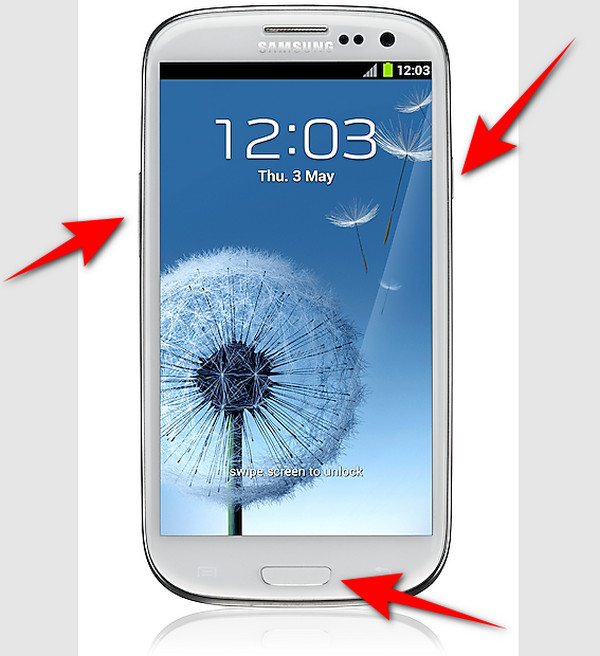
Чтобы перезагрузить телефон Samsung без кнопки «Домой»:
Шаг 1Выключите телефон Samsung, чтобы начать процесс. Нажмите одновременно кнопку увеличения громкости и кнопку питания. Затем отпустите их вместе, когда увидите логотип Samsung.
Шаг 2Сдвиньте вниз к Wipe data/factory reset с помощью кнопки уменьшения громкости, затем нажмите кнопку питания, чтобы продолжить. Однажды Удалить все данные пользователя? появится экран, выберите Да.
Шаг 3Сброс начнется автоматически. После завершения выберите Опция «Перезагрузить систему сейчас» чтобы открыть ваш недавно сброшенный телефон.
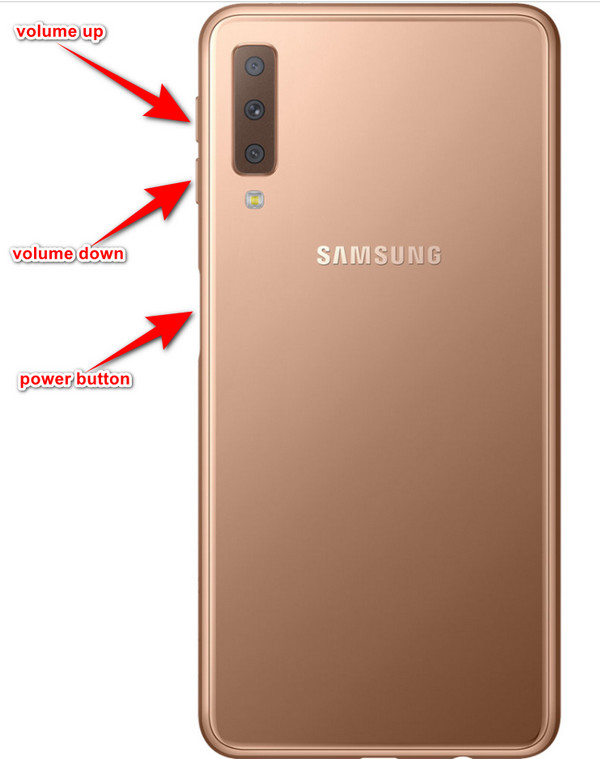
Часть 4. Как исправить проблемы с Android с помощью FoneLab Broken Android Data Extraction
Если вас не устраивают приведенные выше решения, попробуйте наиболее удобное программное обеспечение, которое лучше всего подойдет для вашего телефона Samsung. FoneLab Сломанный Android телефон извлечения данных может исправить несколько проблем с телефоном Android, в том числе неизвестные проблемы, из-за которых вы не можете разблокировать устройство Samsung.
Внимательно следуйте инструкциям, чтобы разблокировать мобильный телефон Samsung:
Зафиксируйте свою замороженную, разбитую, заблокированную на черном экране или заблокированную систему Android систему как нормальную или восстановите данные со сломанного телефона Android или SD-карты.
- Исправьте свои проблемы с Android и восстановите данные с телефона.
- Извлечение контактов, сообщений, WhatsApp, фотографий и т. Д. С сломанного устройства Android или карты памяти.
- Доступны данные телефона Android и SD-карты.
Шаг 1Посетите веб-сайт FoneLab Broken Data Extraction и нажмите кнопку Бесплатная загрузка кнопка. Откройте файл программного обеспечения. Ваш компьютер спросит вас, разрешаете ли вы приложению вносить изменения в ваше устройство. Выбирать Да чтобы установить программу на свой компьютер.
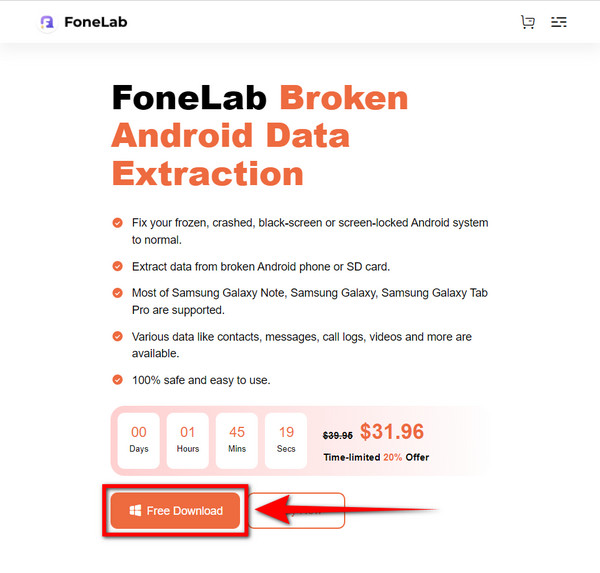
Шаг 2Выберите Разбитое извлечение данных Android поле, чтобы использовать эту функцию.
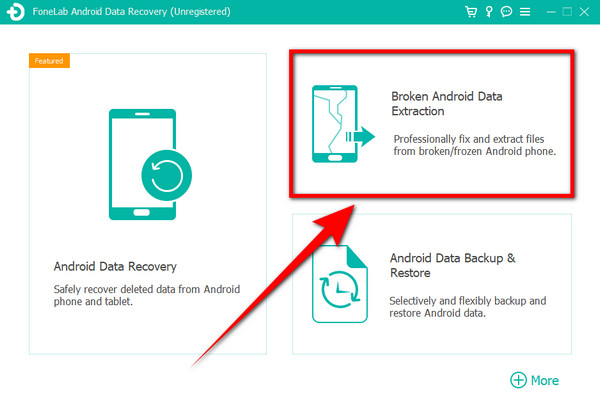
Шаг 3Нажмите Start Кнопка в левой части интерфейса FoneLab Broken Android Data Extraction. Эта опция может помочь, если вы не можете ввести пароль своего телефона.
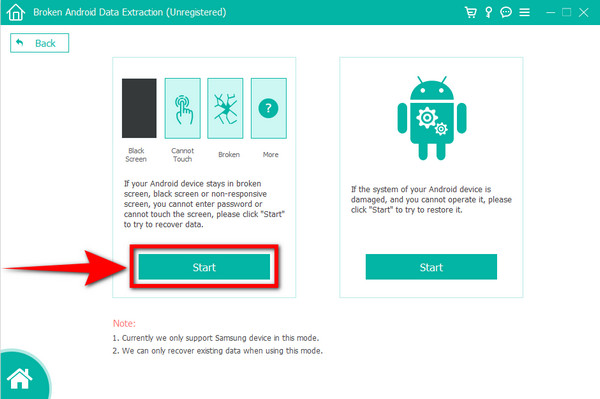
Шаг 4Выберите имя и модель вашего устройства в параметрах устройства. Если вашего нет в списке, нажмите Нет моего устройства в списке>> и заполните информацию об устройстве. После этого нажмите кнопку подтвердить .
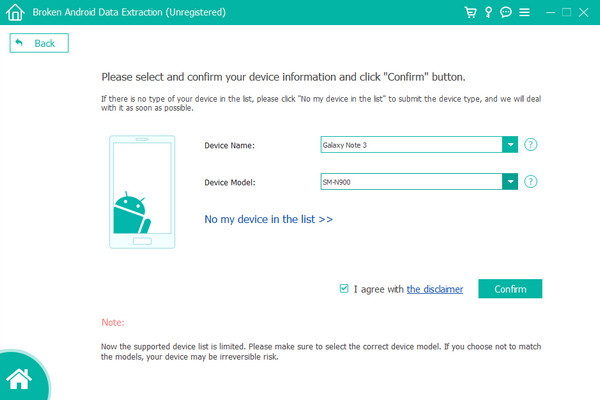
Шаг 5В интерфейсе программы появится руководство. Внимательно следуйте инструкциям, затем нажмите «Пуск», чтобы разблокировать проблему с Samsung Galaxy.
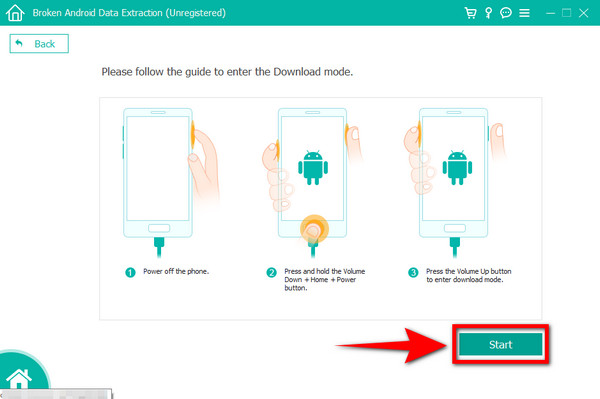
Зафиксируйте свою замороженную, разбитую, заблокированную на черном экране или заблокированную систему Android систему как нормальную или восстановите данные со сломанного телефона Android или SD-карты.
- Исправьте свои проблемы с Android и восстановите данные с телефона.
- Извлечение контактов, сообщений, WhatsApp, фотографий и т. Д. С сломанного устройства Android или карты памяти.
- Доступны данные телефона Android и SD-карты.
Часть 5. Часто задаваемые вопросы о разблокировке телефона Samsung
1. Будут ли удалены все мои данные после сброса настроек для разблокировки телефона?
Да. Сброс к заводским настройкам вернет ваш телефон Samsung в состояние, когда он был совершенно новым. Но не волнуйтесь, есть и другие варианты разблокировки телефона без перезагрузки. Приведенные выше решения являются ведущими решениями для этого, особенно FoneLab Сломанный Android телефон извлечения данных. Ознакомьтесь с инструкциями в статье, чтобы разблокировать телефон Samsung.
2. Нужна ли мне учетная запись Samsung для использования приложения Find My Mobile?
Да, конечно. Чтобы приложение Find My Mobile работало на вашем телефоне, вы должны использовать учетную запись Samsung для входа на другое устройство. Кроме того, ваша учетная запись также должна быть зарегистрирована на вашем телефоне, чтобы вы могли управлять ею на веб-сайте Find My Mobile.
3. Сколько попыток разрешено для разблокировки Samsung?
Вам разрешено только 10 попыток разблокировать телефон Samsung, или вам может потребоваться его сброс. Но есть и другие методы, которые вы можете выбрать из статьи выше.
Если у вас есть комментарии или предложения, пожалуйста, поделитесь ими ниже.
Зафиксируйте свою замороженную, разбитую, заблокированную на черном экране или заблокированную систему Android систему как нормальную или восстановите данные со сломанного телефона Android или SD-карты.
- Исправьте свои проблемы с Android и восстановите данные с телефона.
- Извлечение контактов, сообщений, WhatsApp, фотографий и т. Д. С сломанного устройства Android или карты памяти.
- Доступны данные телефона Android и SD-карты.
